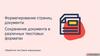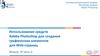Похожие презентации:
Работа с поисковыми системами, сохранение информации с Web-страниц. Практическая работа №13
1. Практическая работа №13. Работа с поисковыми системами, сохранение информации с Web-страниц
Урок 541
2.
Способы сохранениязагруженных web-страниц:
Internet
Explorer
Файл –
Сохранить как
Mozzilla
Firefox
Кнопка
Сохранить
страницу
Chrome
-
Кнопка
Сохранить
страницу как
Yandex
Opera
Кнопка
Меню –
Дополнительно – Страница –
Сохранить –
Сохранить как
На компьютер
Вызвать правой кнопкой контекстное меню и выбрать Сохранить как
(или нажать Ctrl+S)
1.
текстовый файл (*.txt)
2.
web-страница, только HTML (*.htm, *.html)
3.
web-архив, один файл HTML (*.mht)
4.
web-страница, полностью (*.htm, *.html)
2
3.
Способы сохранениязагруженных web-страниц:
1. текстовый файл (*.txt)
Страница сохраняется в виде текстового файла,
открываемого любым текстовым редактором.
При выборе этого варианта будет сохранён только
весь отображаемый на странице текст.
3
4.
Способы сохранениязагруженных web-страниц:
2. web-страница, только HTML (*.htm, *.html)
Сохраняется оригинал страницы без картинок и стилей.
Ссылки на файлы в сравнении с исходной страницей не
меняются. Но в случае отсутствия соединения Вы не
увидите картинок, а внешний вид может быть нарушен.
4
5.
Способы сохранениязагруженных web-страниц:
3. web-архив, один файл HTML (*.mht)
После открытия web-архива, открывается сохраненная
страница сайта, откуда можно скопировать обычным
способом всю страницу, или только статью, или часть статьи
для дальнейшего редактирования или сохранения, например
в программе Word.
5
6.
Способы сохранениязагруженных web-страниц:
4. web-страница, полностью (*.htm, *.html)
Сохраняется вся веб-страница вместе с картинками и
стилями. Этот вариант позволяет просматривать
сохранённую страницу в первоначальном виде. Ссылки на
файлы в сравнении с исходной страницей не сохраняются.
Firefox создает дополнительную папку рядом с сохранённой
страницей, помещает в неё все файлы, необходимые для
корректного отображения веб-страницы и заменяет ссылки.
6
7.
Загрузка и сохранениеграфических изображений
Вызвать контекстное меню данного объекта и выбрать
команду
Сохранить изображение как
Важно: если изображение увеличивается, то сначала его
нужно увеличить, а потом уже сохранять. Иначе скачается
только маленький вариант.
7
8.
Что делать, если изображение нескачивается
2 варианта:
Сохранить страницу сайта целиком, а потом из
нее «вырвать» нужную картинку.
2. Сделать скриншот, затем, если нужно, обрезать
его и сохранить на компьютер.
1.
8
9.
Сохранение веб-страницы в PDFс помощью виртуального принтера
Виртуальный принтер позволяет конвертировать любой
документ или изображение, из программы, которая поддерживает
печать, в формат PDF.
Для этого необходимо вызвать меню «Печать» (нажмите на
сочетание клавиш CTRL+P), затем в графе «Принтер» нажмите
«Изменить».
9

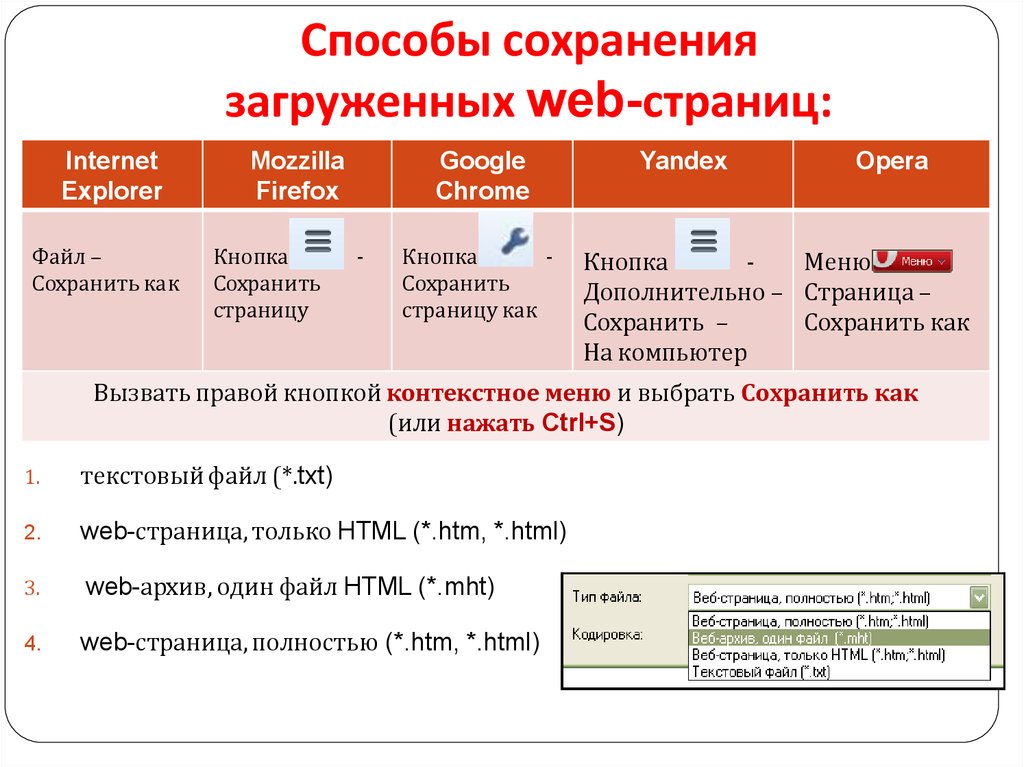






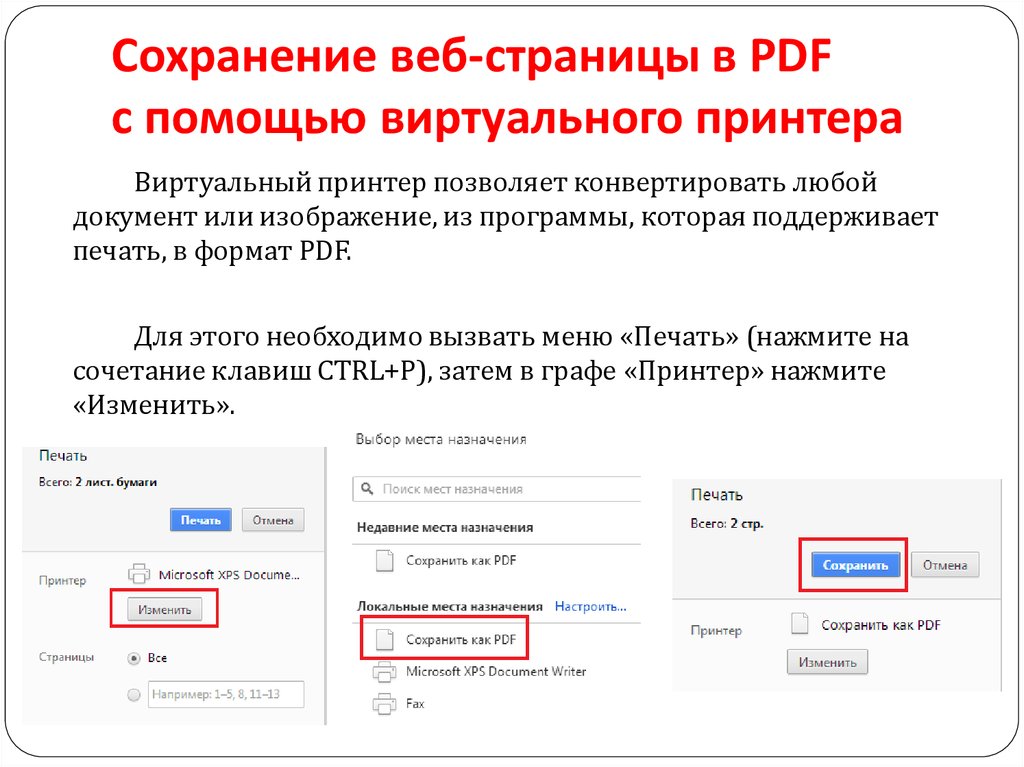
 Программное обеспечение
Программное обеспечение